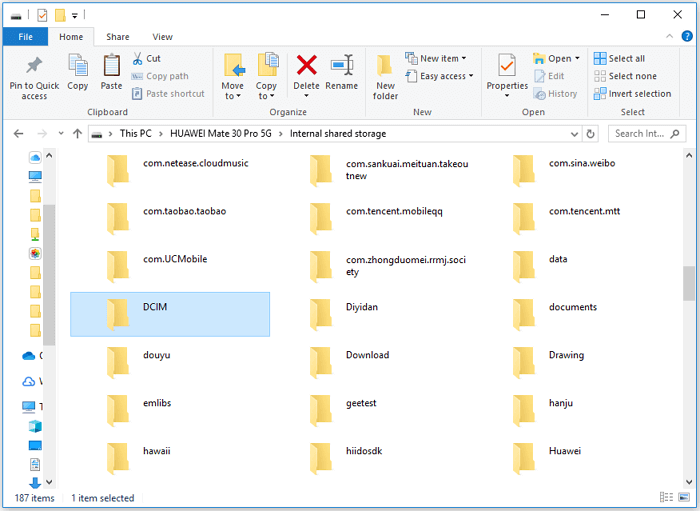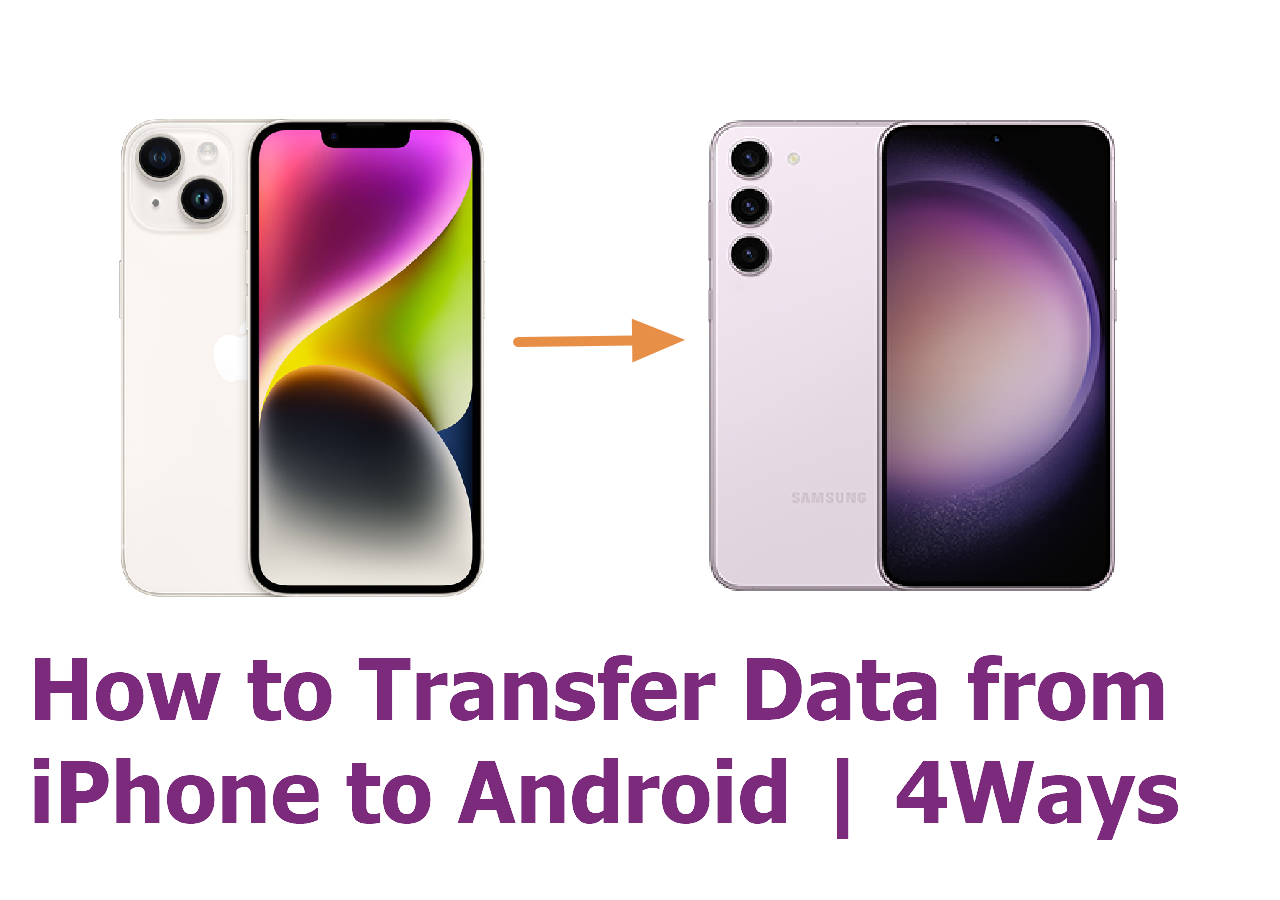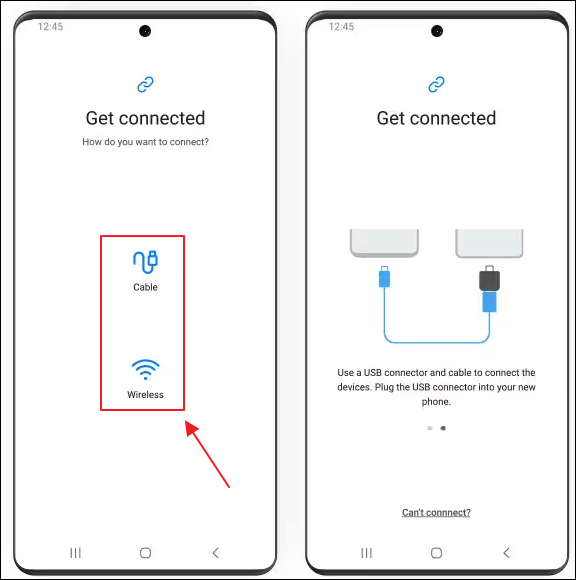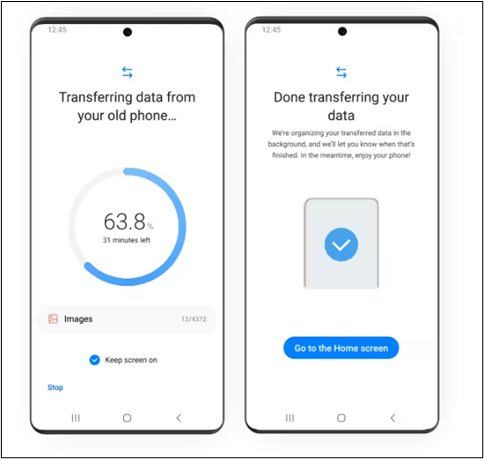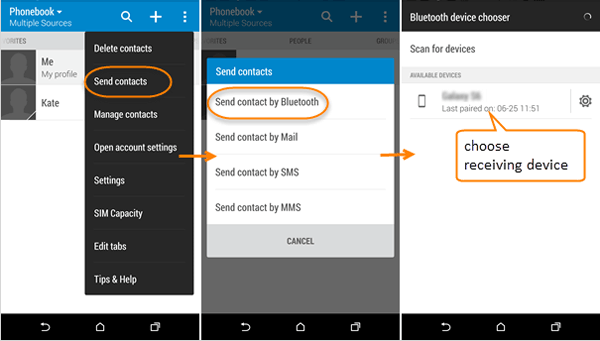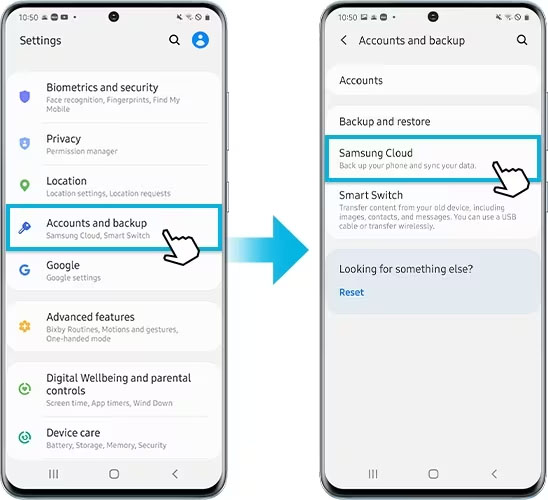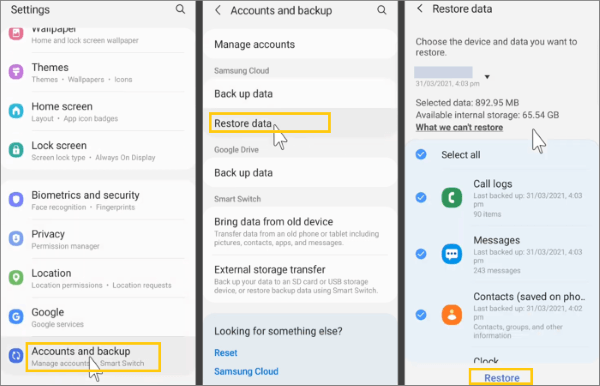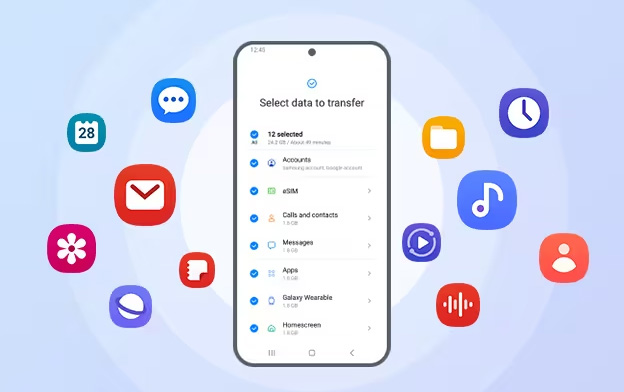Como transferir dados de Samsung para Samsung [maneiras rápidas e fáceis]
Em julho de 2023, a Samsung lançou seus novos modelos Galaxy: Samsung Galaxy Z Fold 5 e Z Flip 5 com design dobrável baseado em Android. Muitos usuários do Galaxy estão desesperados para mudar para um novo Samsung para experimentar os novos recursos e melhor desempenho. Então, como eles transferem dados do antigo Samsung para um novo Samsung? Não se preocupe. Esta postagem dará a resposta:
| 🗝️Situações |
💡Métodos |
✨Facilidade de uso |
| 1️⃣Transfira Samsung para Samsung com computador |
🔹 EaseUS MobiMover |
Fácil - transfira tudo de um telefone para outro com um clique |
| 🔹Computador |
Fácil - copie e cole dados entre dois telefones através de um computador |
| 2️⃣Transfira Samsung para Samsung sem computador |
🔹Interruptor inteligente |
Moderado - fornece transferência sem fio e transferência de dados com cabo |
| 🔹Bluetooth |
Fácil - transferência sem fio |
| 🔹NFC |
Moderado - transferência sem fio |
| 🔹Samsung Nuvem |
Moderado - faça backup e restaure os dados do telefone por meio do serviço de nuvem |
Vamos explorar como usar esses métodos para transferir dados do antigo Samsung para o novo Samsung com ou sem computador, passo a passo agora:
🏷️Como transferir dados de Samsung para Samsung com computador
Quando se trata de troca de telefone e transferência de dados de um telefone para outro, usar o computador para transferir todos os dados de Samsung para Samsung é mais simples do que a transferência sem fio. Vamos direto ao assunto agora!
Maneira 1. EaseUS MobiMover
EaseUS MobiMover é um aplicativo de desktop para Windows e Mac, dedicado à transferência de dados de um telefone para outro (Android e iOS são suportados). Este software confiável de transferência de dados de telefone é capaz de transferir tudo (incluindo contatos, fotos, vídeos, músicas, notas e outros conteúdos). Também é viável para o EaseUS MobiMover transferir partes de dados entre dois dispositivos telefônicos.
Com esta ferramenta eficaz da EaseUS , você pode transferir dados de Samsung para Samsung sem nenhum esforço. Ele oferece uma interface amigável e nenhuma habilidade técnica é necessária. Qualquer pessoa sem conhecimento básico de telefonia móvel pode usá-lo para transferir dados facilmente em poucos minutos.
Passo 1. Inicie o EaseUS MobiMover e selecione "Telefone para Telefone" na página inicial. Conecte ambos os seus telefones Android ao computador via USB. Siga as etapas na tela para permitir a depuração USB e outras autorizações necessárias em telefones Android. Troque um Android como dispositivo de origem e outro como destino.
![conecte seus dispositivos ao computador]()
Passo 2. Depois que os dois dispositivos estiverem conectados, clique em “Avançar”. O EaseUS MobiMover será baixado em ambos os telefones Android para acessar e transferir dados. (Você precisará seguir as instruções na tela para definir temporariamente o MobiMover como seu programa de SMS padrão para acessar arquivos.)
![instale o mobimover no seu Android]()
Passo 3. Visualize todas as categorias de arquivos que podem ser transferidas e selecione os tipos que deseja mover. No canto inferior direito, verifique o espaço de armazenamento disponível no telefone de destino para determinar quantos arquivos você pode transferir.
![selecione arquivos para transferir]()
Passo 4. Clique em “Transferir” para iniciar o processo de transferência de Android para Android. Mantenha seus dispositivos conectados durante todo o processo. Depois de concluído, você poderá ver quantos arquivos transferiu e clicar em “Transferir mais” se precisar.
![transferência concluída]()
Maneira 2. Copiar e colar dados através do computador
Você pode transferir dados de um Samsung para outro usando um computador sem a introdução de qualquer outro software de transferência de terceiros? A resposta é sim. Você pode fazer backup dos dados Samsung em um computador e depois transferi-los para outro telefone Samsung. É muito fácil. No entanto, este método está disponível apenas para dados necessários limitados, como fotos, vídeos, músicas, documentos, PDFs, etc. Os dados do aplicativo, contatos, calendário e algumas configurações não podem ser transferidos desta forma.
Se acontecer de você mover algum conteúdo essencial e importante de um Android (Samsung) para outro, siga as etapas abaixo:
Passo 1. Conecte os dois dispositivos ao computador por meio de cabos USB.
![conectar o telefone ao computador]()
Passo 2. Em seguida, acesse o telefone de origem para selecionar os dados que deseja transferir. Copie os dados. Abra a pasta do telefone de destino no computador e cole os arquivos aqui.
![copie os dados]()
Se você também estiver interessado em como transferir dados do iPhone para Samsung, clique abaixo para obter mais informações:
![Artigos relacionados]()
Como transferir dados do iPhone para o Android?
Este guia ensinará quatro métodos diferentes de como transferir dados do iPhone para o Android. Esses diferentes métodos incluem instruções sistemáticas e representação pictórica para ajudá-lo.
🏷️Como transferir dados de um Samsung para outro sem computador
Além de usar um computador para transferir dados entre dois dispositivos telefônicos, você também pode selecionar a transferência sem fio ou outras formas de fazer isso. Vamos pular para isso agora!
Maneira 1. Samsung Smart Switch
A Samsung desenvolveu um aplicativo chamado Smart Switch para transferir dados exclusivamente de um telefone para um telefone Samsung Galaxy. Ele permite que os usuários transfiram contatos, fotos, músicas, vídeos, mensagens, notas, calendários e muito mais para praticamente qualquer dispositivo Samsung Galaxy, sem fio ou com cabo. Claro, você também pode transferir dados do iPhone para Samsung com o Smart Switch.
Veja como usar o aplicativo Smart Switch de desktop para transferir dados de um telefone Samsung para outro:
Passo 1. Instale o Smart Switch em seus telefones de origem/destino e, em seguida, inicie-os.
Passo 2. No Smart Switch do dispositivo de destino, selecione Galaxy como o dispositivo de origem para transferir dados.
Etapa 3. Em seguida, selecione Cabo ou Sem fio para transferir dados conforme necessário.
![selecione o tipo de transferência]()
Passo 4. Se você optar por transferir dados sem fio, será necessário aguardar um pouco para verificar os dispositivos próximos em busca de emparelhamento.
Etapa 5. Se você selecionar Cabo para transferir dados, será necessário conectar ambos os dispositivos por meio de um cabo USB e um conector USB.
Etapa 6. Quando a tela de transferência de dados aparecer, você poderá selecionar os tipos de dados a serem transferidos agora. Aguarde a conclusão da transferência.
![transferir dados]()
Você também pode clicar no vídeo do YouTube abaixo para assistir à demonstração.
Maneira 2. Bluetooth
Quando se trata de transferência sem fio, você provavelmente pensa em tecnologia sem fio de curto alcance, como Bluetooth, Wi-Fi e AirDrop. Nesta seção, você aprenderá como transferir dados de Android para Android sem fio com Bluetooth. De modo geral, as pessoas costumam abrir o Bluetooth para transferir arquivos pequenos, como algumas fotos ou uma música para compartilhar.
Para mover dados usando Bluetooth entre dois telefones Samsung:
Passo 1. Primeiro, ative as configurações de Bluetooth em ambos os dispositivos no painel de notificação.
Passo 2. No dispositivo de origem, selecione o conteúdo que deseja transferir.
Etapa 3. Toque no botão Compartilhar e selecione Bluetooth.
Passo 4. Na lista de dispositivos disponíveis, selecione o outro telefone Samsung para receber os dados. Aguarde a conclusão do processo.
![enviar contatos]()
Em termos de tecnologia de transferência sem fio, você pode querer saber se pode fazer o Airdrop do iPhone para o Samsung. Para obter mais informações, consulte: Como fazer Airdrop do iPhone para Samsung .
- 💡 Dica
- Ao selecionar alguns arquivos e tocar no botão Compartilhar, você verá várias opções de compartilhamento, como WhatsApp, e-mails, mensagens ou outros serviços. Além do Bluetooth, você também pode selecionar a transferência de dados de Samsung para Samsung via e-mail. Todos os caminhos levam ao mesmo destino.
Maneira 3. NFC
O que é NFC? NFC (Near Field Communication) é uma tecnologia que permite que dois dispositivos se comuniquem quando estão próximos a uma distância de 4 cm. Diante disso, podemos aproveitar esse recurso integrado para transferir dados de um dispositivo para outro.
Passo 1. Em ambos os dispositivos telefônicos, abra Configurações > Mais > NFC. Ative o recurso NFC.
Passo 2. Coloque os dois telefones juntos, com no máximo 4 cm de distância. Quando terminar, eles emitirão um som para indicar que uma conexão foi feita.
Passo 3. Em seguida, você pode selecionar alguns dados no telefone de origem.
Passo 4. Quando terminar, toque no botão Touch to Beam para iniciar o processo de transferência.
![transferir dados via NCF]()
Maneira 4. Nuvem Samsung
Usar um serviço baseado em nuvem para fazer backup e restaurar dados do telefone é definitivamente uma escolha sábia. Todos os telefones Android e iOS possuem serviços exclusivos de armazenamento em nuvem oferecidos pelas operadoras das marcas de telefonia. Os usuários do iPhone e Huawei recebem 5 GB gratuitos de armazenamento do iCloud e Huawei Cloud, respectivamente. Já os usuários da Samsung podem usar o Samsung Cloud para salvar arquivos e são oferecidos 15 GB de armazenamento gratuito .
Para fazer backup e restaurar dados do telefone Galaxy para Samsung Cloud:
Passo 1. No antigo telefone Samsung, vá para Configurações > Contas e backup.
Passo 2. Em seguida, selecione Samsung Cloud > Mais > Configurações.
![abra as configurações do Samsung Cloud]()
Etapa 3. Toque em Configurações de sincronização e backup automático > Backup automático.
Passo 4. No seu novo telefone Samsung, vá para Configurações > Contas e backup.
Etapa 5. Toque em Restaurar dados > Restaurar. Selecione o conteúdo que deseja restaurar neste dispositivo.
![restaurar dados]()
- 💡 Dica
- Na verdade, existem alguns outros serviços em nuvem que você também pode usar, além do Samsung Cloud. Por exemplo, Google Drive . Você pode fazer login em sua conta do Google no antigo Samsung. Em seguida, selecione os arquivos para compartilhar. Na opção Compartilhar, selecione Salvar no Drive para salvar os arquivos no Google Drive. Da mesma forma, faça login na mesma conta do Google em seu outro telefone Samsung e baixe os arquivos para o seu telefone.
Bônus: se ambos os dispositivos Samsung suportarem cartões microSD externos , você também poderá copiar os dados para o cartão SD de um telefone e movê-los para o outro telefone. Hoje em dia, a maioria dos telefones Android não suporta mais esse tipo de cartão de memória externo.
🏷️Quais dados podem ser transferidos ao mudar para um novo telefone
![dados do aplicativo]()
Mudar para um novo telefone significa que o proprietário precisa transferir vários dados e informações importantes do antigo para o novo. Para a maioria dos usuários de telefone, eles tendem a fazer backup e restaurar todo o dispositivo e provavelmente não sabem quais dados transferiram agora. Na verdade, quando você deseja mover dados de um telefone para outro, você pode transferir:
- histórico de chamadas
- dados de aplicativos, especialmente dados de aplicativos sociais (WhatsApp, SnapChat, WeChat, etc.)
- Contatos
- arquivos de mídia, como vídeos, fotos, gravações e músicas.
- mensagens de texto
- calendários
- contas e configurações
🏷️Conclusão
Neste artigo, discutimos como transferir dados de Samsung para Samsung com/sem computador de 6 maneiras rápidas e fáceis. Se você deseja uma ferramenta de transferência de dados de telefone para transferir tudo, recomendo o EaseUS MobiMover. Se preferir a transferência sem fio, você pode fazer backup de todos os dados no Samsung Cloud e restaurá-los em um novo iPhone com um clique.
🏷️FAQs sobre transferência de dados de Samsung para Samsung
Para obter mais informações sobre o tópico de hoje - Como transferir dados de Samsung para Samsung, você pode verificar as seguintes perguntas frequentes.
1. Como transfiro tudo de Samsung para Samsung?
Recomenda-se baixar o EaseUS MobiMover para transferir tudo de Samsung para Samsung com um clique. E usar o Samsung Cloud/Smart Switch para fazer backup e restaurar também é uma boa opção. Já Bluetooth, NFC e Email são mais adequados para transferir diversas fotos ou documentos.
2. Como transfiro dados de Samsung para Samsung sem fio?
Samsung Smart Switch é uma maneira perfeita, sem cabos, de transferir dados de um Android ou iPhone para um telefone Samsung Galaxy. Além disso, Bluetooth, NFC ou outras opções do botão Compartilhar também estão disponíveis para transferir dados sem fio.
3. O Smart Switch transferirá mensagens do WhatsApp?
Sim claro. O Smart Switch permite aos usuários transferir mensagens de texto e mensagens de bate-papo do WhatsApp de um telefone para um dispositivo Samsung.
Espero sinceramente que este post seja útil e ajude você a sair desse dilema. Sinta-se à vontade para entrar em contato comigo no Twitter se tiver mais dúvidas ou preocupações sobre este guia. Se você achou este guia útil, clique no botão abaixo para compartilhá-lo com seus amigos.